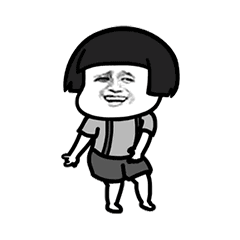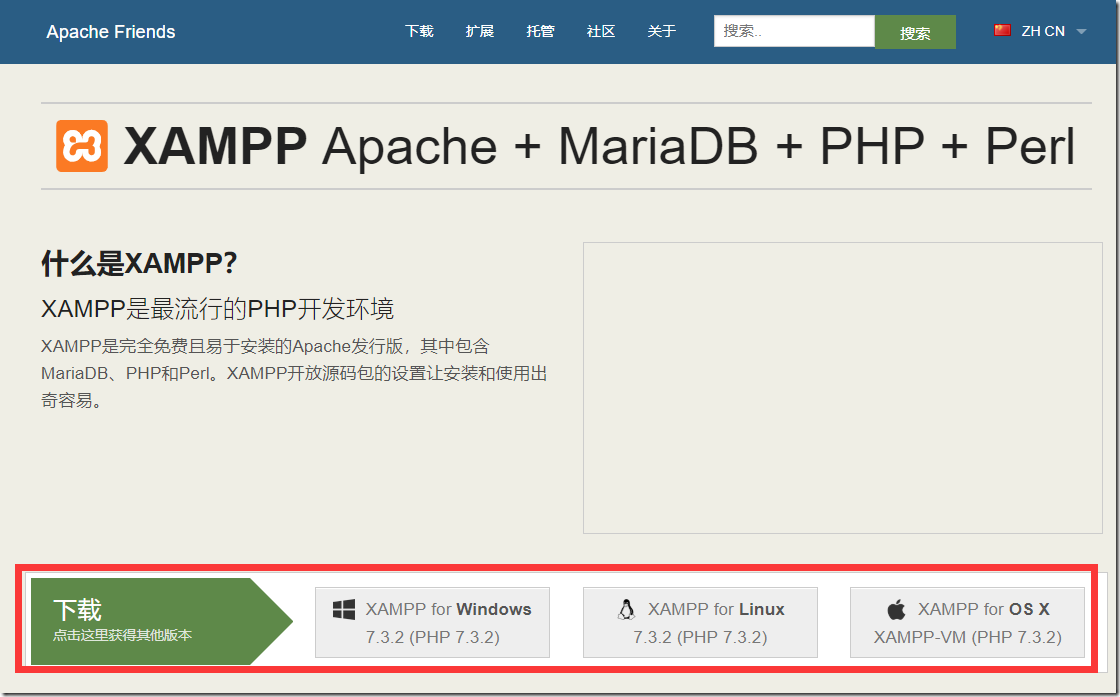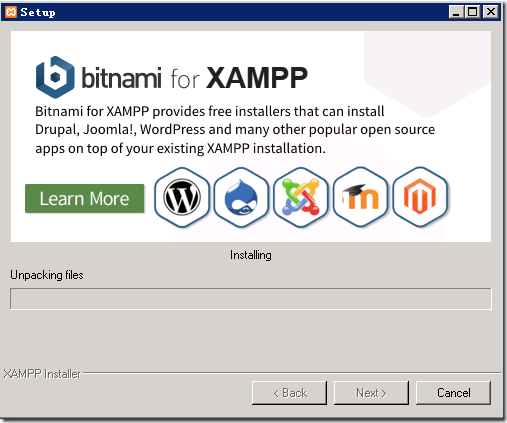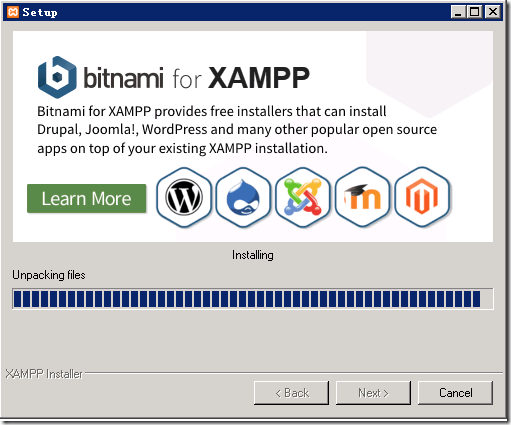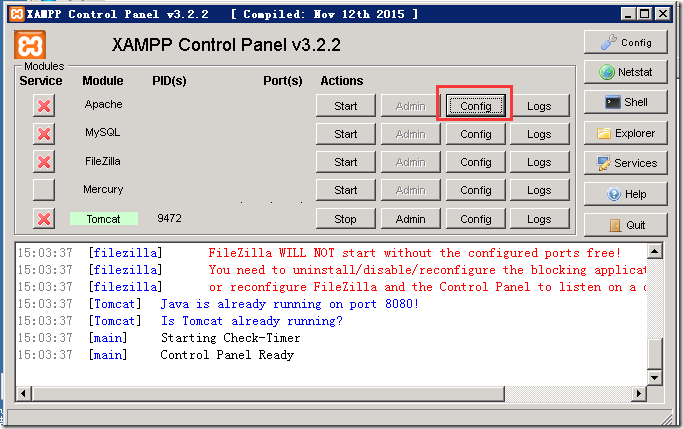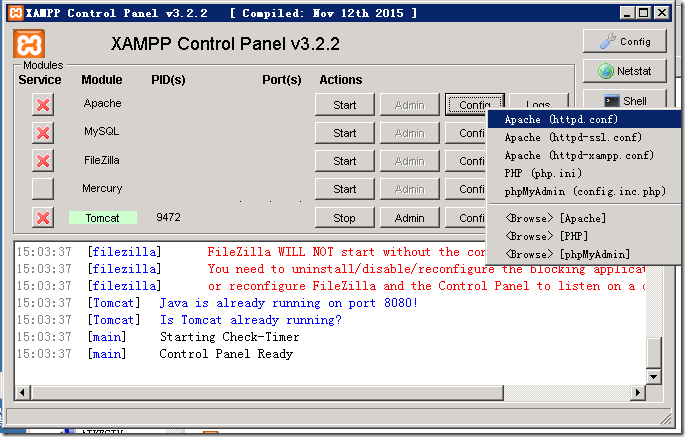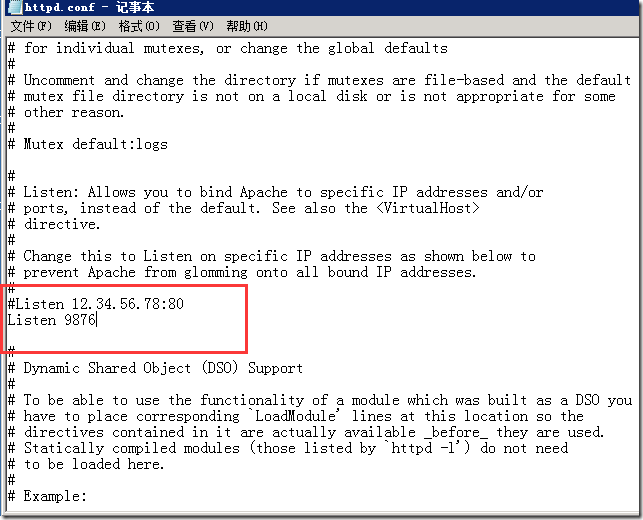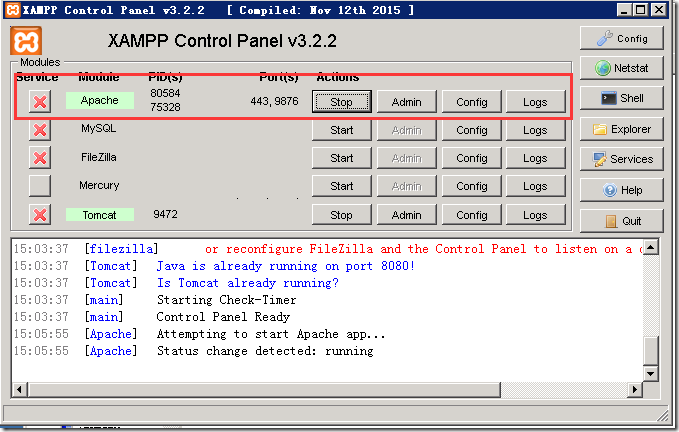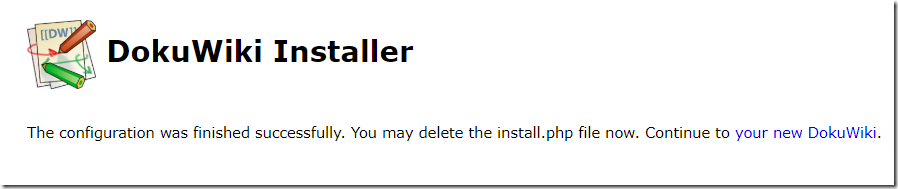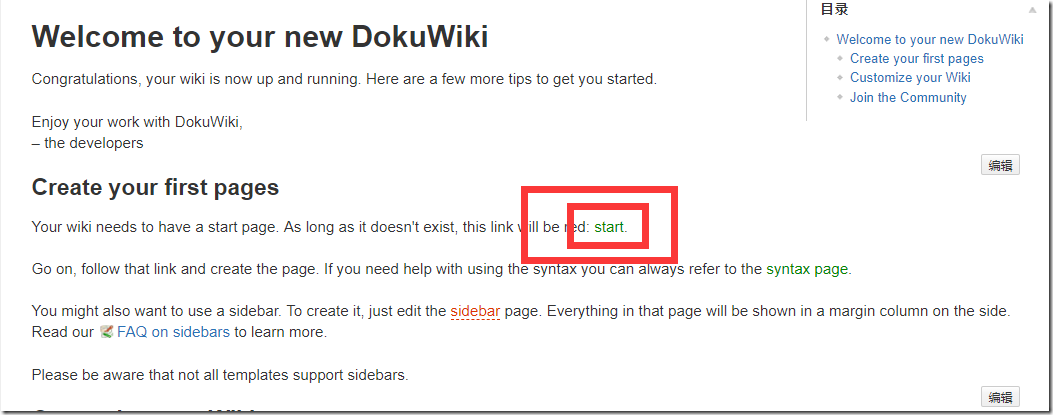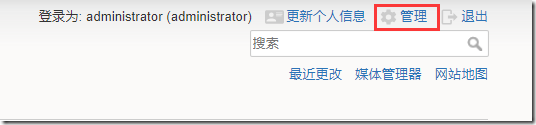windows系统dokuwiki安装部署设置 xampp环境配置
简单记录一次安装dokuwiki的过程
dokuwiki下载
dokuwiki下载地址
https://download.dokuwiki.org/
下载前有一些可选项目,版本、语言、插件,可以按照需要勾选,然后点击底部的下载
下载后文件如下
XAMPP下载
下载后的文件
XAMPP安装
双击进行安装
注意:
开始如果有提示信息提醒杀毒软件或者用户账户控制的告警信息的话,继续安装就好了
安装文件的位置,如果需要变动,可以设置
Learn more about Bitnami for XAMPP前面的选项复选框可以取消掉
dokuwiki解压后发布
安装后将dokuwiki安装包解压缩,放置到xampp安装目录的发布路径中
比如我的:E:\xampp\htdocs
设置xampp
xampp-control.exe为控制面板,在此界面可以进行相关环境的配置
如果有需要可以点击修改配置文件,比如端口号,可以点击下面的config
启动Apache
点击第一行apache的start按钮
安装dokuwiki
启动后就可以访问项目了,然后就可以安装dokuwiki了
http://192.168.0.xxx:9876/dokuwiki/install.php
安装好之后会提醒你删除install.php文件
访问dokuwiki
可以进入欢迎页面,进行start页面的设置,正常通过安装后就有链接跳转到 welcome
http://192.168.0.xxx:9876/dokuwiki/doku.php?id=wiki:welcome
看页面上红色的链接,就是没有设置页面的链接,绿色的是设置过的
dokuwiki配置
通过右上角的管理可以进入管理界面
点击后如下图所示
用户管理、插件管理等都可以在这边
小结
安装dokuwiki其实很简单,因为有了集成的环境,只需要将文件解压到发布目录并且启动Apache即可
其余的设置可以自己在页面上试着随便点点,慢慢就学会了,百度上有一大把
以上为本人此次安装wiki的一个简要步骤记录